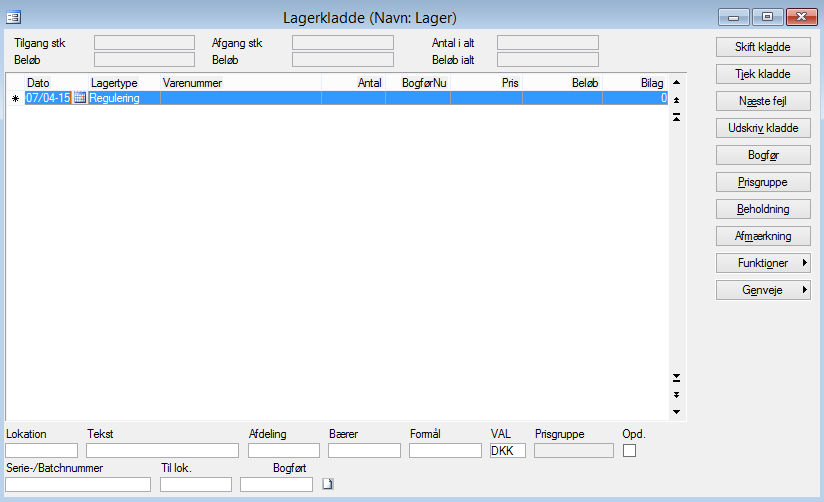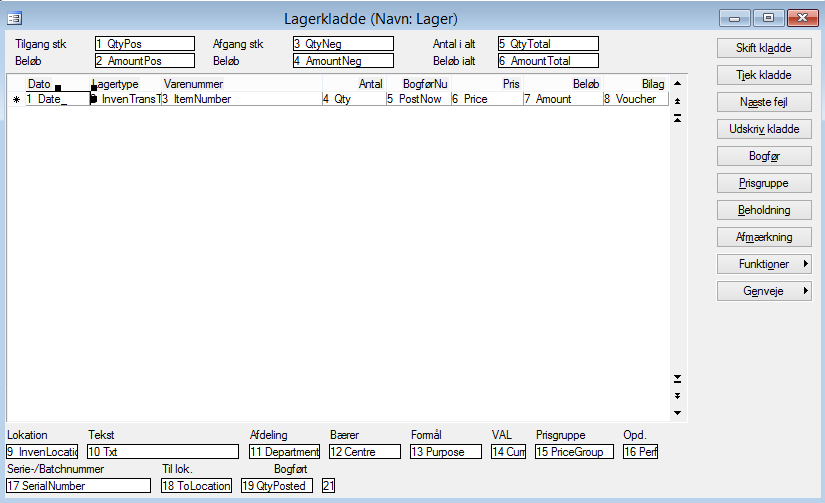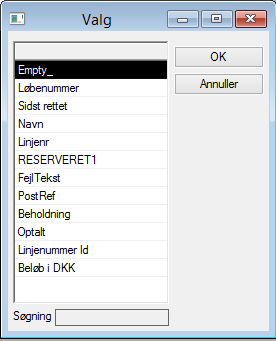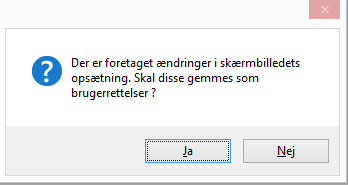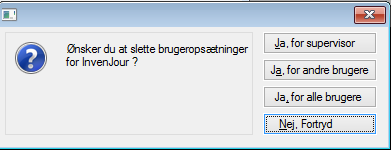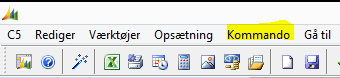Sådan tilpasser du skærmbillede i C5 (åbn i nyt vindue – klik her)
Gældende op til version C5 2012.
Hvordan tilpasser jeg skærmbillede i Microsoft Dynamics C5?
Det kan i nogle sammenhænge være en fordel at tilpasse de enkelte skærmbilleder i C5, så de passer bedre til de arbejdsopgaver, du udfører.
Eksempelvis kan en kladde tilpasses, så rækkefølgen på indtastningen bedre passer til det oplæg, du indtaster fra. Tilsvarende kan felterne på billedet i en ordrelinje tilpasses en mere hensigtsmæssig rækkefølge.
Sådan tilpasser du skærmbillede i C5
Skift udseende på skærmbillede
Tast Ctrl+Alt+F6 for at skifte udseendet på skærmbillederne i C5. På nogle computere skal du taste: Ctrl+WinTast+Alt+ F6.
Fra normaltilstand:
Til edittilstand:
I denne tilstand kan skærmbilledets udseende tilpasses. Med musen kan felterne flyttes rundt. Peg med musen og hold venstre musetast nede i det felt, der skal flyttes. Flyt feltet med musen til en ny placering.
Alternativt kan du, når du står i et felt, holde Ctrl nede og med Pil Op og Pil Ned flytte feltet. Felternes bredde kan forøges eller formindskes ved at trække i feltets kant i overskriften på feltet. På samme måde som i Excel-kolonner. Dette kan gøres, selvom skærmbilledet ikke er i edittilstand.
Indsæt flere felter
Vil du indsætte felter i et skærmbillede, taster du F2 i edittilstanden. Herved får du en liste over de mulige felter, der kan tilføjes til det aktuelle skærmbillede. Du stiller dig på det felt, du vil have indsat og vælger ”OK”.
Herved indsættes feltet i skærmbilledet, hvor cursoren er placeret.
Det er sandsynligt, at bredden og/eller placering skal justeres efterfølgende, som beskrevet ovenfor.
Der er en sammenhæng mellem det sted du er i C5, og de mulige felter du har adgang til. Du kan derfor ikke indsætter alle felter overalt.
Vil du slette et felt fra et skærmbillede, taster du Alt-F9, når du står i feltet. Herved forsvinder feltet fra det aktuelle skærmbillede.
Når du forlader skærmbilledet efter redigering, bliver du spurgt, om du vil gemme de ændringer, der er foretaget. Tryk JA.
Bemærk, de foretagne ændringer gælder kun for den aktuelle bruger. Du ændrer altså ikke skærmbilledets udseende for andre end dig selv.
Skift tilbage til standardudseende
Hvis du ønsker at bringe skærmbilledet tilbage til standard, skal du taste Ctrl+F9. Herefter får du vist dette vindue:
Vælg punktet Ja, for alle brugere
Du behøver ikke at være i edittilstand for at foretage denne nulstilling. Dette kan være nødvendigt, hvis skærmbilledet på et tidspunkt ikke opfører sig hensigtsmæssigt. Eks. hvis felter ikke vises korrekt, eller hvis du blot vil starte forfra med at tilpasse skærmbilledet.
Via menulinje i C5 kan du under menuen Kommando finde de ovenfor beskrevne genveje som menupunkter, der kan afvikles med musen.
På nogle computere kan det være nødvendigt at anvende et eller flere af disse menupunkter, hvis ikke tastaturgenvejen virker. Årsagen dertil kan være en konflikt med grafikkortet på computeren.
Download vejledning Hvordan tilpasser jeg skærmbillede i C5 (pdf)